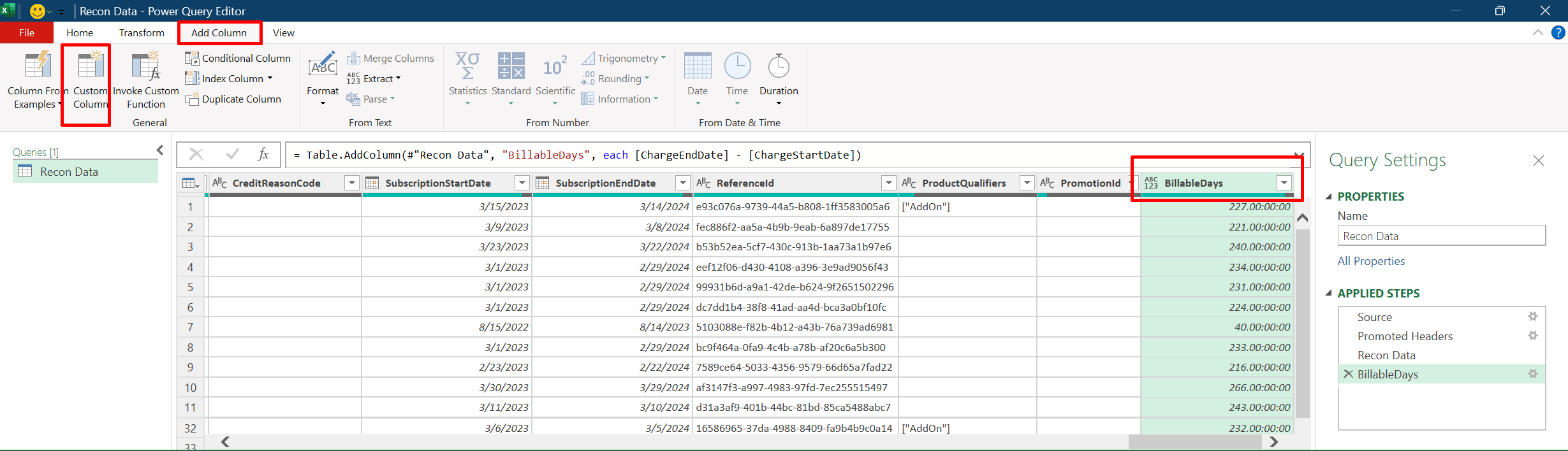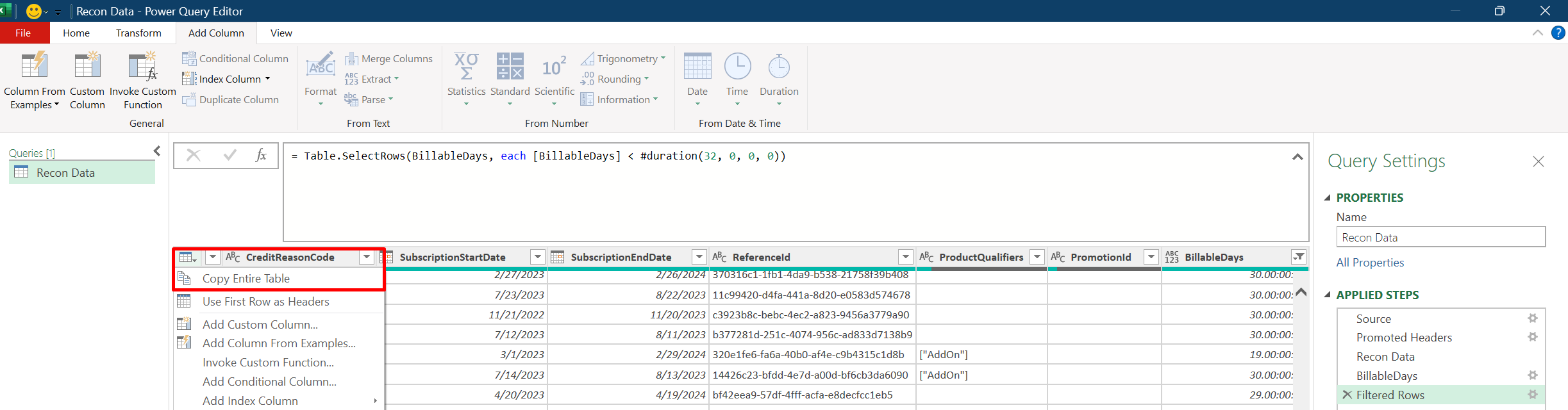Saiba como ler os itens de linha nos seus arquivos de reconciliação na Central de Parceiros
Funções apropriadas: administrador de cobrança
Baixe arquivos de reconciliação do Partner Center para exibir os encargos de cada período de cobrança. Verifique as cobranças das assinaturas de cada cliente e os eventos que os afetam, como adicionar licenças no meio do prazo. Para obter detalhes da fatura, consulte Ler sua fatura.
Entender os campos do arquivo de reconciliação
Aqui estão os arquivos de reconciliação e o que eles mostram:
| Campo de arquivo de reconciliação | Includes |
|---|---|
| Baseado em licença legada | Custos e quantidades de produtos herdados do Office e do Dynamics para um período de cobrança |
| Baseado em uso legado | Custos e uso de produtos herdados do Azure por um período de cobrança |
| Uso avaliado diário do novo comércio | Uso diário e encargos para novos produtos baseados em uso de comércio (plano do Azure) por um período de cobrança |
| Reconciliação de faturas comerciais novas | Custos, quantidades e uso agregados para todos os novos produtos comerciais para um período de cobrança |
Entender os tipos de encargo nos dados de reconciliação
Saiba mais sobre os diferentes tipos de encargos nos dados de reconciliação no ChargeType atributo.
Corrigir problemas de formatação
Os itens de linha de reconciliação podem ter problemas de formatação se a localidade en-us não for usada.
Para resolver os problemas de formatação, siga estas etapas:
- Abra o arquivo de reconciliação (no formato .csv) no Microsoft Excel.
- Selecione a primeira coluna no arquivo.
- Abra o "Assistente para converter texto em colunas".
- Selecione Dados na faixa de opções e, em seguida, selecione Texto para Colunas.
- Escolha Tipo de arquivo delimitado e selecione Avançar.
- Marque Vírgula como delimitador (se Tab já estiver selecionado, você pode deixar essa opção selecionada) e selecione Avançar.
- Escolha Data:MDY para o formato de dados da coluna e selecione Avançar.
- Selecione Texto para todas as colunas de valor e, em seguida, selecione Concluir.
Baixar arquivos de reconciliação programaticamente
Os arquivos de reconciliação podem ser grandes e, às vezes, difíceis de baixar do portal. Para baixar arquivos de reconciliação grandes programaticamente, use Obter itens de linha da fatura.
Onde faço o download do arquivo de forma assíncrona?
Para melhorar a experiência de download e aumentar a eficiência, o Partner Center agora processa novos arquivos de reconciliação de comércio de forma assíncrona. Para baixar um arquivo:
Entre no
<bpt xmlns="urn:oasis:names:tc:xliff:document:1.2" id="1"><a href="https://partner.microsoft.com/dashboard/home" data-linktype="external"></bpt> Partner Center<ept xmlns="urn:oasis:names:tc:xliff:document:1.2" id="1"></a></ept> e selecione o workspace<bpt xmlns="urn:oasis:names:tc:xliff:document:1.2" id="2"><strong></bpt> Cobrança<ept xmlns="urn:oasis:names:tc:xliff:document:1.2" id="2"></strong></ept> .Acesse o menu >de tarefas Visão geral do faturamento (NCE) Faturamento | Visão geral de faturamento (NCE) e escolha o ano>, selecione o número > da fatura, localize o arquivo de reconciliação no painel > lateral, selecione Baixar relatório.
Procure uma notificação na parte superior da página indicando que seu arquivo está sendo processado. Esse arquivo deve estar disponível em breve na página Relatórios (NCE), dependendo do volume de dados.
Monitore o progresso do download na página Relatórios (NCE) usando a coluna de status do item de linha da solicitação.
Verifique os relatórios já baixados antes de enviar uma nova solicitação para economizar tempo e evitar duplicações.
Significados de status:
- Enfileirado: Solicitação enviada
- Processamento: Coleta de dados em andamento
- Concluído: Relatório pronto para download
- Falha: Erro ao gerar o relatório
- Nenhum dado encontrado: nenhum dado relevante disponível para o relatório
Se o arquivo exceder o limite de linhas em Excel
Se você não conseguir abrir o arquivo .csv no Microsoft Excel porque ele excede o limite de linhas do Excel, você tem estas opções para abrir o arquivo:
- Abrir um arquivo de reconciliação em um Power Query do Excel
- Abrir um arquivo de reconciliação no Power BI
Abrir um arquivo de reconciliação no Excel Power Query
Baixe o arquivo de reconciliação do Partner Center.
Abra uma nova pasta de trabalho em branco no Microsoft Excel.
Navegue até a guia Dados, selecione Obter dados>do arquivo>de texto/CSV e importe o arquivo de reconciliação .csv (valores separados por vírgula).
Depois de um tempo, você pode ver uma janela com a visualização do arquivo.
Nessa janela, selecione o menu >suspenso Carregar para.
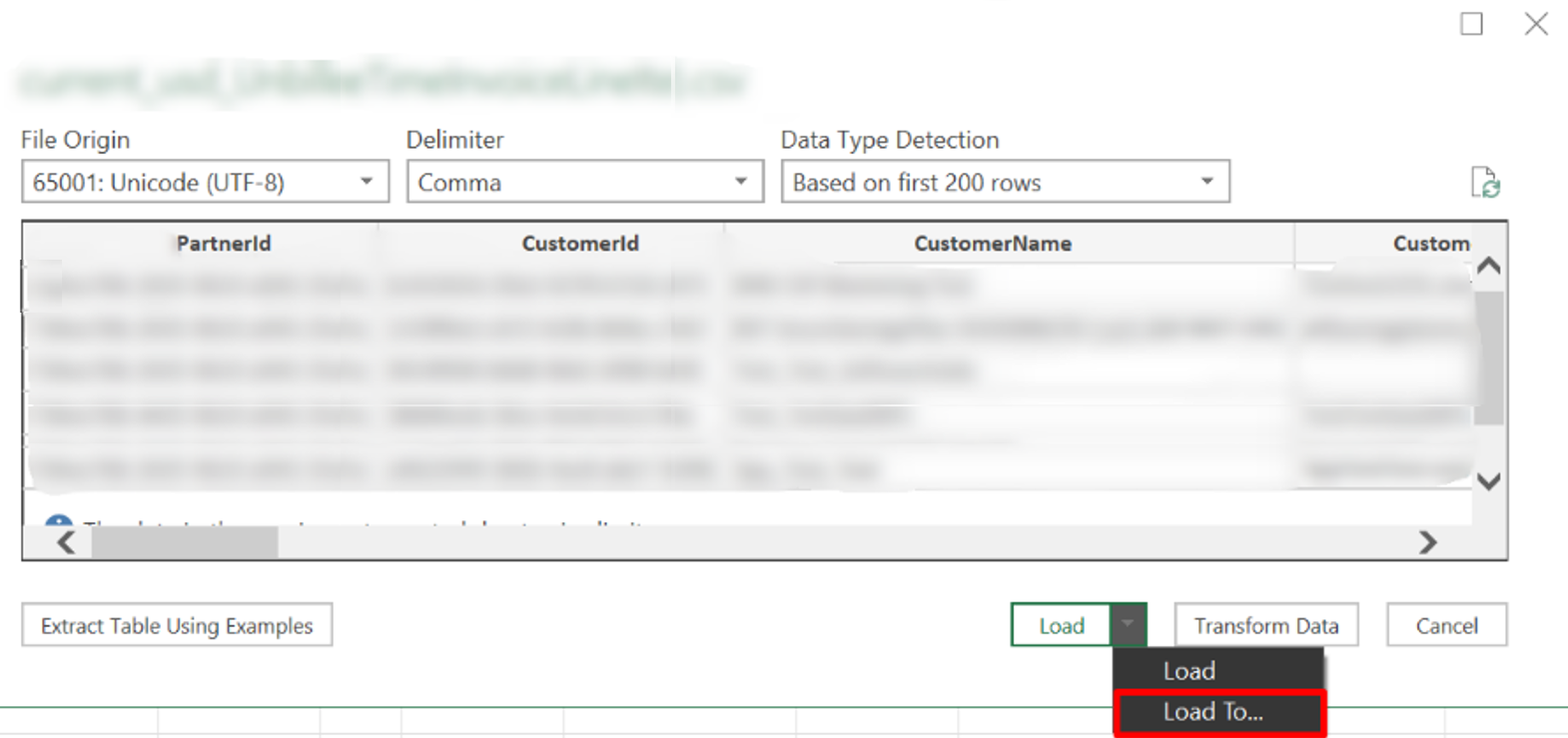
Na caixa de diálogo Importar Dados, selecione as opções indicadas na captura de tela a seguir.
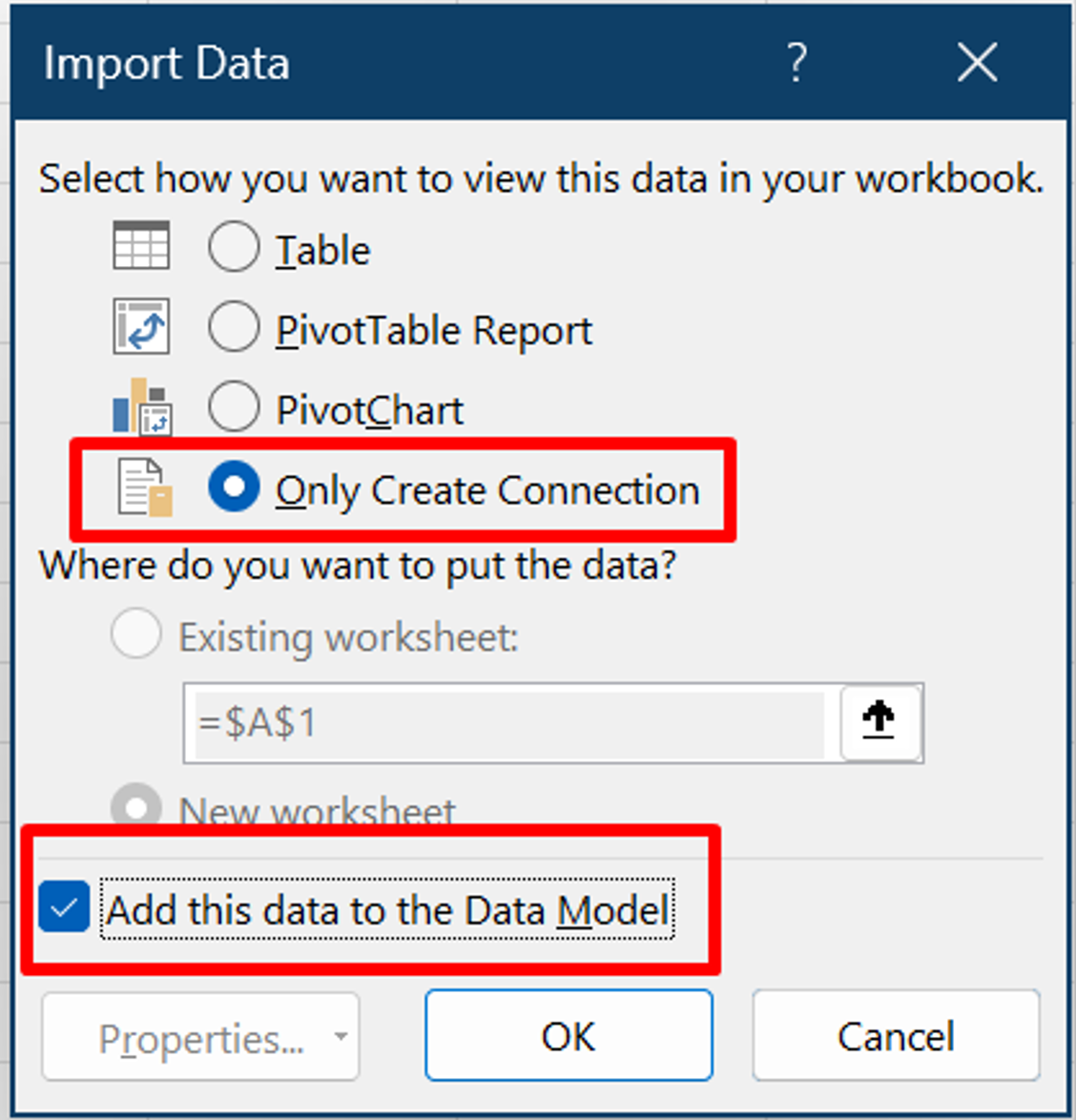
Selecione OK para iniciar o processo de carregamento. Aguarde até que esteja concluído.
Veja o nome do arquivo e o número de linhas no lado direito. Clique duas vezes nessa área para abrir o Editor do Power Query.
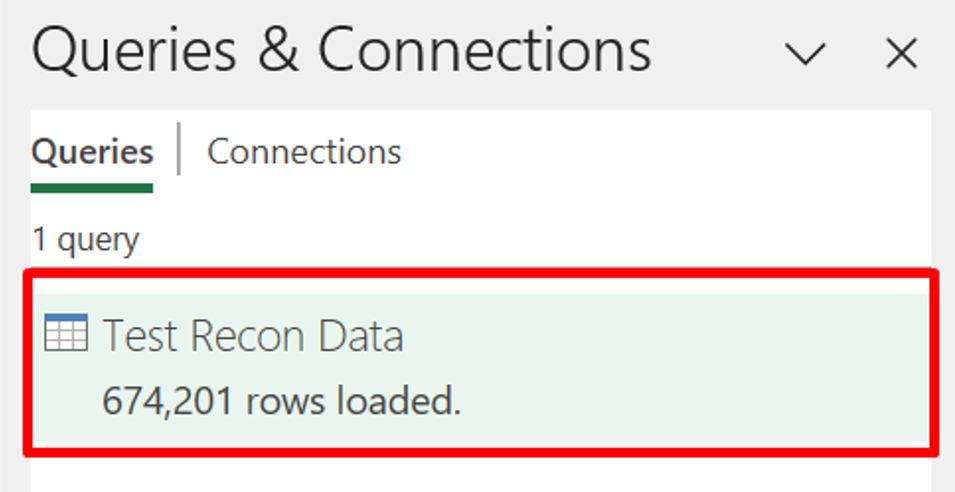
Ao rolar para baixo, você verá que novas linhas são adicionadas dinamicamente.
Dica
Corrija problemas de carregamento de dados causados por quebras de linha:
- Vá para o "Editor Avançado" na guia "Página inicial".
- Localize a função Csv.Document.
- Atualize o valor "QuoteStyle" para "QuoteStyle.csv".
Para pesquisar um item de linha específico, use a opção de filtro, conforme mostrado na captura de tela. Além disso, agregue itens de linha ou realize cálculos com os recursos "Agrupar por" ou "Estatísticas".
Por exemplo, para encontrar o número de dias faturáveis no ciclo de cobrança, use o recurso Coluna personalizada para calcular a duração entre as datas de início e término da cobrança. Power Query também fornece uma variedade de recursos para diferentes cálculos.
Depois de aplicar os filtros necessários no Power Query, transfira os dados para o Excel seguindo estas etapas.
Abrir um arquivo de reconciliação no Power BI
Para abrir um arquivo de reconciliação no Power BI:
- Baixe o arquivo de reconciliação como faria normalmente.
- Baixe, instale e abra uma instância do Microsoft Power BI.
- Selecione Obter dados na guia Página Inicial do Power BI.
- Escolha Texto/CSV na lista de fontes de dados comuns.
- Abra o arquivo de reconciliação quando solicitado.
Valor negativo exibido
Alguns itens de linha de reconciliação mostram encargos negativos pelos seguintes motivos:
- Para refletir alterações em sua assinatura devido a cancelamentos, upgrades ou modificações de licença.
- Para contabilizar créditos recebidos de violações de SLA (contrato de nível de serviço), migração de plataforma do Azure ou ajustes de preço.
Entenda esses valores negativos consultando o ChargeType atributo nos itens de linha de reconciliação.
Como o custo total é calculado para novas compras baseadas em licenças de comércio?
Para calcular os custos com precisão, sempre use o EffectiveUnitPrice, não o .UnitPrice Os seguintes fatores influenciam o EffectiveUnitPrice:
Promoções, preços diferenciados e ajustes, como crédito ganho pelo parceiro.
O número de dias faturados, contados a partir do momento em que ocorre um evento de cobrança até o final do ciclo de cobrança.
Durante o período de cobrança, a assinatura permanece constante.UnitPrice Se você notar UnitPrice variação nos dados de reconciliação, tenha certeza de que isso não afetará o custo real.
Para garantir o faturamento preciso e o faturamento do cliente, use EffectiveUnitPrice.
Por que meus dados de reconciliação de fatura mostram uma cobrança recorrente para um produto sem cobranças diárias?
Para determinados produtos, como planos de economia ou reservas do Azure, um preço fixo é cobrado mensalmente, anualmente ou como um pagamento único para um limite especificado. Aqui está uma análise mais clara:
Pontos-chave para entender
Compromisso de preço fixo: a cobrança recorrente em sua fatura reflete o preço fixo que você concordou em pagar, independentemente do uso. Este contrato garante que você tenha acesso ao produto dentro do limite acordado sem cobranças diárias.
Sem cobranças extras até que o limite seja excedido: você só incorre em mais custos quando o uso ultrapassa o limite definido e a taxa paga conforme o uso se aplica.
Encargos recorrentes visíveis: mesmo que você não use o produto, o encargo recorrente para planos de economia ou reservas do Azure ainda aparecerá nos dados da fatura. Taxas extras se aplicam apenas quando o uso excede o limite acordado.
Para monitorar efetivamente seus custos, examine regularmente como seu plano de reserva ou economia do Azure está vinculado à sua assinatura do Azure. Essa abordagem proativa pode ajudá-lo a gerenciar suas despesas com eficiência e garantir que você pague apenas pelo que usa acima dos limites acordados.
Para examinar os custos, verifique como um plano de reserva ou economia do Azure está vinculado a uma assinatura do Azure.
Como você encontra a ID da assinatura do Azure para um produto?
Para descobrir sua ID de assinatura do Azure para cada recurso do Azure, siga estas etapas:
Dica
Para identificar facilmente os produtos comprados por meio de assinaturas diferentes ou iguais do Azure, considere usar grupos de recursos ou marcas. Essa abordagem garante clareza vinculando cada produto à sua respectiva assinatura, mesmo quando as assinaturas têm nomes idênticos. Ele aprimora o processo de gerenciamento, simplifica o rastreamento e a geração de relatórios e aumenta a eficiência operacional.
Recurso de pagamento conforme o uso
- Para identificar sua assinatura do Azure, primeiro localize o item de linha de reconciliação de
SubscriptionIdfatura. Em seguida, combine-o com oSubscriptionIditem de linha de uso avaliado diariamente. AEntitlementIdpartir da mesma linha do seu uso classificado diário é sua ID de assinatura do Azure.
Reserva do Azure
- Para identificar sua assinatura do Azure para uma reserva do Azure, localize o item de linha de reconciliação de
ReservationOrderIdfatura. Vincule-oAdditionalInfoao item de linha de uso avaliado diariamente. AEntitlementIdpartir da mesma linha do seu uso classificado diário é sua ID de assinatura do Azure.
Plano de economia do Azure
- Para identificar sua assinatura do Azure para um plano de economia do Azure, conecte o item de linha de reconciliação de
ReservationOrderIdfatura com oBenefitOrderIditem de linha de uso nominal diário. AEntitlementIdpartir da mesma linha do seu uso classificado diário é sua ID de assinatura do Azure.
Como identificar créditos do Azure na reconciliação de faturas e dados de uso classificado diariamente
Entender como rastrear créditos do Azure é essencial para a reconciliação eficaz e o gerenciamento de crédito dos produtos do Azure. Veja como você pode encontrar esses créditos na reconciliação de faturas e nos dados de uso da classificação diária.
Reconciliação de fatura
Para identificar os créditos:
Use o
ChargeTypecampo e filtre os itens de linha "customerCredit". O especificaCreditReasonCodeo tipo de crédito.SubtotalProcure campos eTotalque mostrem valores negativos para esses itens de linha.Para maior precisão, agrupe os itens de linha por estes campos:
ProductId,SKUId,AvailabilityIdOrderDate, e ouCustomerName.CustomerIdEm seguida, some oTotalpara determinar o valor do crédito.Verifique se o
BillableQuantitymesmo é o mesmo para itens de linha de cobrança e crédito.
Uso diário avaliado
Para filtrar e localizar valores de crédito:
Use o
CustomerId,CreditTypee 100 para oCreditPercentagevalor para filtrar os itens de linha.Some esses
BillingPreTaxTotalitens de linha para encontrar o valor do crédito.
Observação
Alguns créditos do Azure podem não aparecer nos dados de uso classificado diário. Sempre consulte os dados de reconciliação de faturas para obter informações de crédito completas.
Seguindo essas etapas, você pode rastrear e gerenciar com precisão os créditos do Azure, garantindo uma compreensão clara de seus dados de reconciliação.
Como você reconcilia as cobranças de pagamento conforme o uso das telecomunicações?
Siga estas etapas para rastrear as cobranças de seus produtos de telecomunicações diária e mensalmente:
- Reconciliação de uso nominal diário: Verifique suas cobranças diárias em
BillingPreTaxTotale seus minutos de chamada em "NumMin" emAdditionalInfo.
Observação
A quantidade nos dados de uso nominal diário não mostra os minutos exatos de chamada.
| CustomerName | ProductId | SkuId | ProductName | Data de uso | ChargeType | UnitPrice | Quantidade | Tipo de Unidade | FaturamentoPré-impostosTotal | Moeda de cobrança | AdditionalInfo | Preço unitário efetivo |
|---|---|---|---|---|---|---|---|---|---|---|---|---|
| Constoso | CFQ7TTC0JL2N | 1 | Plano de Chamadas Internacionais do Microsoft 365 - EUA de Saída | 17/09/2021 | Novo | 1 | 0.1524 | Por chamada | 0.15 | USD | { "NumMin": 0.2} | 0.984251969 |
| Constoso | CFQ7TTC0JL2S | 1 | Audioconferência do Microsoft 365 - EUA de saída | 9/18/2021 | Novo | 1 | 6.6275 | Por chamada | 6.623381835 | USD | { "NumMin": 24.1} | 0.999378625 |
| Constoso | CFQ7TTC0JL2S | 1 | Audioconferência do Microsoft 365 - EUA de saída | 21/09/2021 | Novo | 1 | 2.97 | Por chamada | 2.968154515 | USD | { "NumMin": 10.8} | 0.999378625 |
| Constoso | CFQ7TTC0JL2S | 1 | Audioconferência do Microsoft 365 - EUA de saída | 9/22/2021 | Novo | 1 | 0.0585 | Por chamada | 0.05846365 | USD | { "NumMin": 0.3} | 0.999378625 |
| Constoso | CFQ7TTC0JL2S | 1 | Audioconferência do Microsoft 365 - EUA de saída | 9/23/2021 | Novo | 1 | 0.4485 | Por chamada | 0.447924684 | USD | { "NumMin": 2.3} | 0.998717244 |
| Constoso | CFQ7TTC0JL2S | 1 | Audioconferência do Microsoft 365 - EUA de saída | 9/24/2021 | Novo | 1 | 0.0975 | Por chamada | 0.097374931 | USD | { "NumMin": 0.5} | 0.998717244 |
| Constoso | CFQ7TTC0JL2S | 1 | Audioconferência do Microsoft 365 - EUA de saída | 9/29/2021 | Novo | 1 | 0,156 | Por chamada | 0.15579989 | USD | { "NumMin": 0.8} | 0.998717244 |
| Constoso | CFQ7TTC0JL2S | 1 | Plano de Chamadas Internacionais do Microsoft 365 - EUA de Saída | 9/29/2021 | Novo | 1 | 0.2114 | Por chamada | 0.211128825 | USD | { "NumMin": 1.4} | 0.998717244 |
| Constoso | CFQ7TTC0JL2S | 1 | Audioconferência do Microsoft 365 - EUA de saída | 30/09/2021 | Novo | 1 | 0.178 | Por chamada | 0.177771669 | USD | { "NumMin": 8.9} | 0.998717244 |
| Total | 10.89 | 49.3 |
- Reconciliação de fatura: verifique o total de minutos de chamada e os custos por chamada, veja
BillableQuantityeSubtotal.
| CustomerName | ProductId | SkuId | ProductName | ChargeType | UnitPrice | Quantidade | Subtotal | ImpostoTotal | Total | Moeda | Data de início da cobrança | Data de Cobrança | Preço unitário efetivo | Quantidade faturável |
|---|---|---|---|---|---|---|---|---|---|---|---|---|---|---|
| Contoso | CFQ7TTC0JL2N | 1 | Plano de Chamadas Internacionais do Microsoft 365 - EUA de Saída | novo | 0.381 | 1 | 0,36 | 0 | 0,36 | USD | 01/09/2021 | 30/09/2021 | 0.225 | 1.6 |
| Contoso | CFQ7TTC0JL2S | 1 | Audioconferência do Microsoft 365 - EUA de saída | novo | 0.352836167 | 1 | 10.53 | 0 | 10.53 | USD | 01/09/2021 | 30/09/2021 | 0.220755 | 47.7 |
| Total | 10.89 | 49.3 |
Se você exceder seu tempo de conversação gratuito, pagará por cada minuto extra. Para reconciliar os encargos e os minutos de chamada entre o uso diário e a fatura mensal, use o ProductId e SkuId.
Verifique as cobranças e minutos por tipo de chamada: nacional, internacional ou gratuita. A conta mostra o total de minutos de chamada e o valor total antes dos impostos. O subtotal é igual à soma de BillingPreTaxTotal, e BillableQuantity é igual à soma de "NumMin".
Como encontrar preços por nível nos dados de reconciliação
O preço em camadas depende do seu nível de uso. Encontre os preços diferenciados em seus dados de reconciliação observando estes campos:
O
UnitPriceitem de linha mostra o preço unitário do primeiro nível na lista de preços.O
EffectiveUnitPriceitem de linha reflete o preço unitário do seu nível de uso da lista de preços. Ajustes como crédito ganho pelo parceiro podem alterar o preço final.O
PriceAdjustmentDescriptionindica a porcentagem de desconto para seu nível de uso e outros ajustes que afetam o preço final.Veja o custo final em itens de linha individuais com base no seu nível de uso.
Noções básicas sobre prefixos de ID de pedido de reserva
Para garantir uma experiência tranquila com as reservas do Azure, é essencial entender o significado por trás de diferentes prefixos de ID do Pedido de Reserva. O prefixo indica de onde você comprou suas reservas do Azure:
- PCTest: indica reservas compradas do Partner Center para fins de teste.
- RIOderId: indica reservas compradas do Partner Center para uso em produção.
- Sem prefixo: refere-se a reservas compradas por meio do Gerenciamento de Custos da Microsoft.
Ao reconhecer esses prefixos, você pode gerenciar melhor suas reservas e simplificar suas operações do Azure.